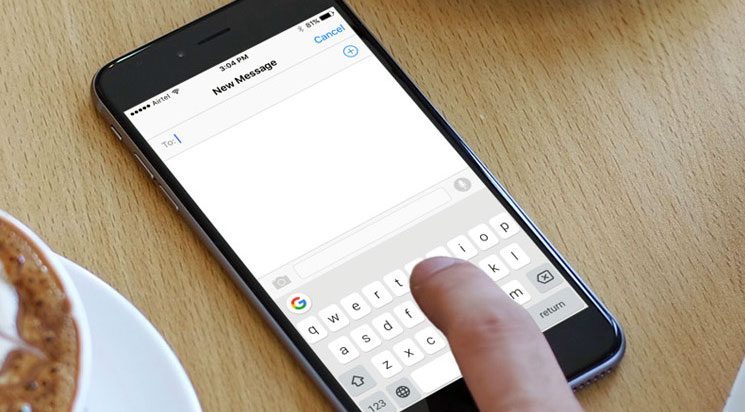
Google heeft vandaag een update uitgebracht voor de Gboard-app. Met de nieuwe functies van het Gboard-toetsenbord kun je bij een zoekopdracht direct filteren tussen YouTube en Google Maps. Hierdoor kun je direct een YouTube-filmpje doorsturen, maar ook een locatie in de buurt opzoeken en verzenden. Daarnaast brengt de nieuwe versie een tekenoptie, zodat je een aantal eenvoudige tekeningetjes maakt. In onze test zijn de functies echter niet op elk toestel beschikbaar.
Gboard-toetsenbord met YouTube en Google Maps
Google kondigde de nieuwe functies van het Gboard-toetsenbord zelf aan in een uitgebreide blog. Vanaf de nieuwe versie heb je na het drukken op de Google-knop drie keuzes: zoeken, YouTube en Maps. De zoekfunctie werkt hetzelfde als voorheen, maar de YouTube- en Maps-knoppen zijn nieuw. Hiermee zoek je respectievelijk direct binnen YouTube en Google Maps.
Als je Gboard in een chat-app zoals iMessage gebruikt, wordt de bijbehorende link naar een YouTube-filmpje automatisch in het invoerveld geplakt, waarna je het bericht kunt verzenden. Hetzelfde geldt ook voor een Maps-locatie. Daarnaast wordt een afbeelding van de YouTube-video of Maps-locatie opgeslagen op je klembord, zodat je deze meteen ergens kunt plakken. Gboard heeft daarnaast ook nog een Ink-functie gekregen. Zodra je op het emoji-teken tikt en het nieuwe pennetje selecteert, kun je een simpel tekeningetje maken die als afbeelding gestuurd wordt in bijvoorbeeld iMessage. Het heeft daardoor wat weg van Digital Touch, Apple’s eigen tekentool dat begon op de Apple Watch.
Nog niet overal beschikbaar
De nieuwe functies vind je alleen in het Gboard-toetsenbord afkomstig uit de losse Gboard-app en nog niet in het Gboard-toetsenbord uit de standaard Google-app. Daarnaast waren de functies bij ons niet direct beschikbaar, maar na enkele tests kregen we het wel aan de praat op een iOS 11-toestel. Waarschijnlijk worden de nieuwe functies geleidelijk uitgerold, maar je hebt in ieder geval wel de laatste versie van de Gboard-app nodig. Mocht je de functies nog niet zien, dan komen ze waarschijnlijk snel beschikbaar.
Taalfout gezien of andere suggestie hoe we dit artikel kunnen verbeteren? Laat het ons weten!
Het laatste nieuws over Apple van iCulture
- Apple viert vandaag 10 jaar Activiteit-app met speciale uitdaging (en zo krijg jij een exclusieve fysieke pin) (24-04)
- Gesloten Apple Store Amsterdam blijkt toch open: bewaker vergeet deur op slot te doen (22-04)
- Apple geeft je 10% korting op accessoires bij inlevering van je oude apparaat (van welk merk dan ook) (16-04)
- Apple werkt aan verbeteringen voor Apple Intelligence: zo gaat Apple dat doen (15-04)
- Apple is voor het eerst grootste smartphoneverkoper ter wereld in eerste kwartaal (dankzij deze iPhone) (15-04)
YouTube
YouTube is het grootste online videoplatform met miljoenen video's waar iedereen zelf filmpjes kan uploaden. Bijna alle filmpjes zijn beschikbaar in HD of 4K. Naast de gewone YouTube-video's zijn er ook YouTube Shorts: korte video's in een verticale weergave, aangepast voor smartphones. Er is ook een betaalde versie (genaamd YouTube Premium) en een muziekdienst (met de naam YouTube Music). Lees hieronder de beste tips om alles uit YouTube te halen op je iPhone, iPad en Apple TV.
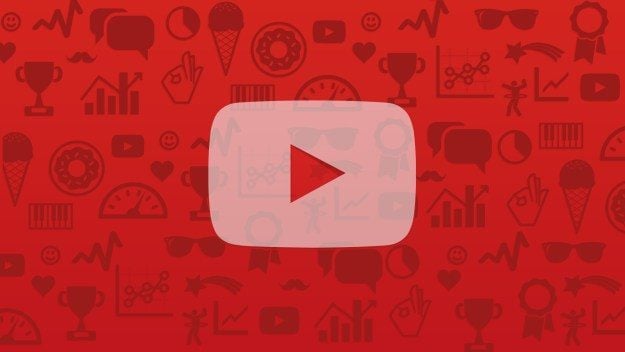
- Alles over YouTube
- Handige YouTube-tips voor je iPhone, iPad en Mac
- YouTube offline bekijken
- YouTube-video snel voor- en achteruit spoelen
- YouTube Picture in Picture op de iPad
- YouTube Picture in Picture op de Mac
- YouTube 4K-video's op je Mac bekijken
- Zo maak je een YouTube-afspeellijst
- YouTube-filmpjes bekijken met minder dataverbruik
- Voorkomen dat YouTube automatisch filmpjes afspeelt
- YouTube incognitomodus gebruiken
- YouTube Premium delen met gezinsleden
- YouTube donkere modus op iPhone, iPad en Mac
- YouTube HDR-video's kijken voor mooiere kleuren
- Bekijk YouTube-filmpjes op afstand met vrienden
- Zo herinnert YouTube je aan pauzes
- YouTube in 4K kijken
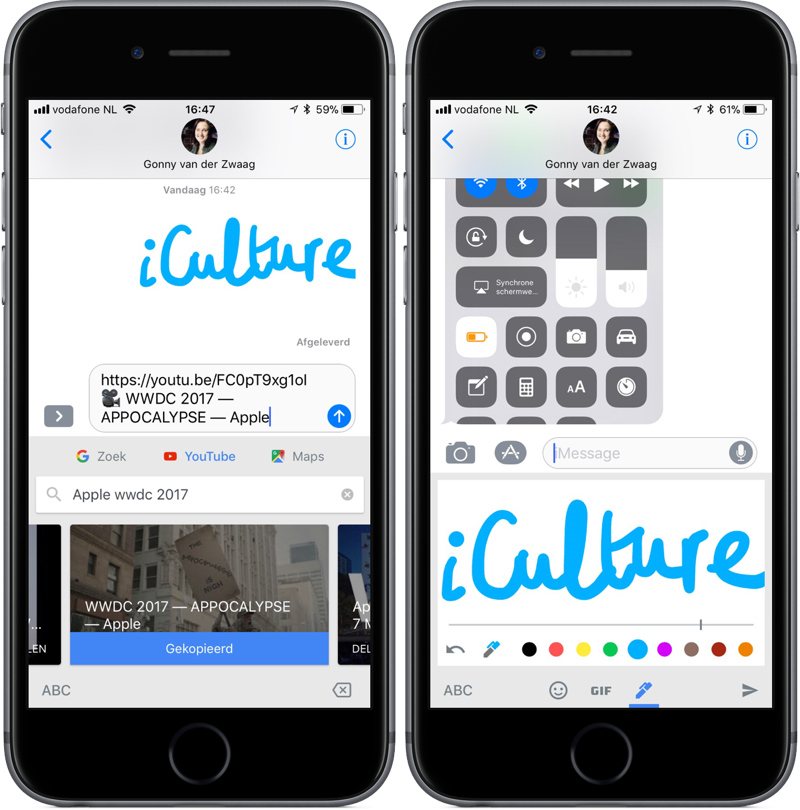
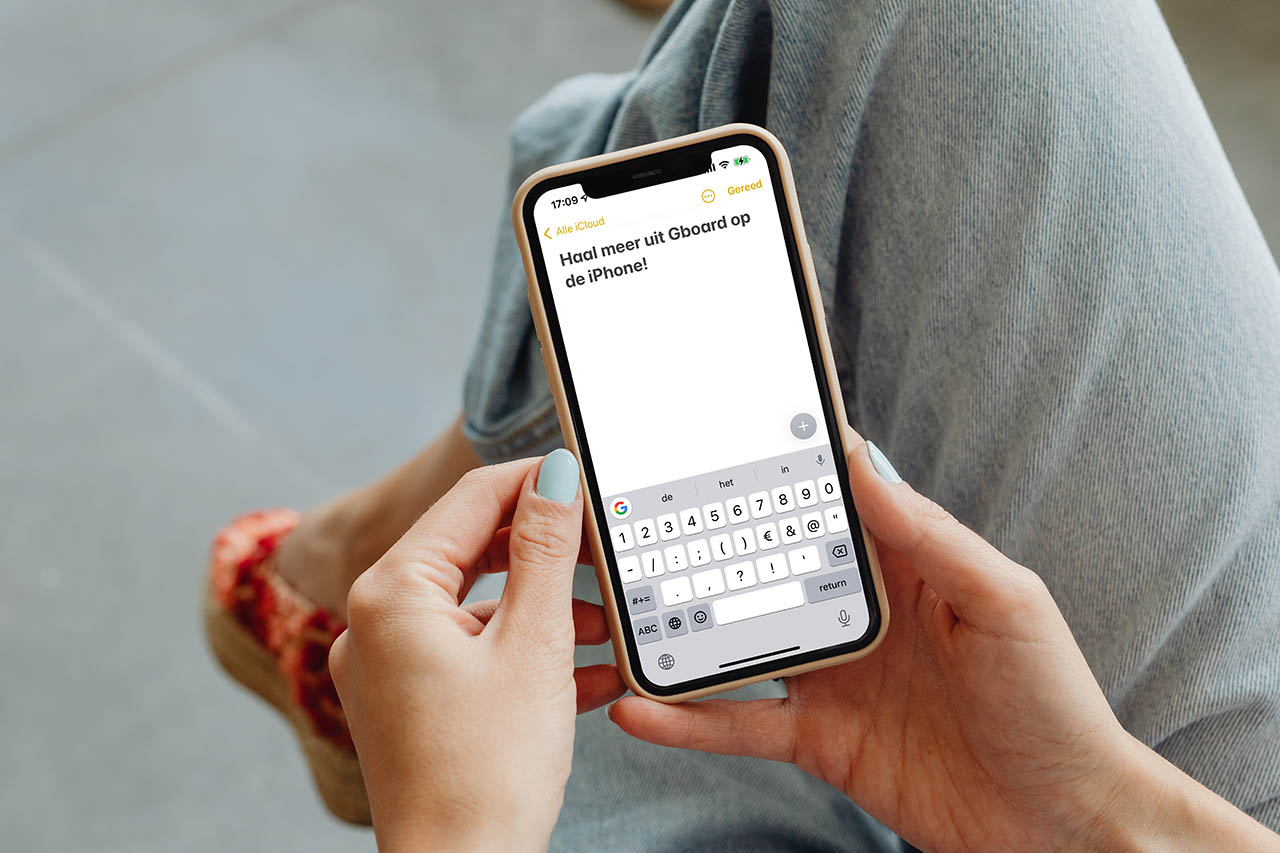
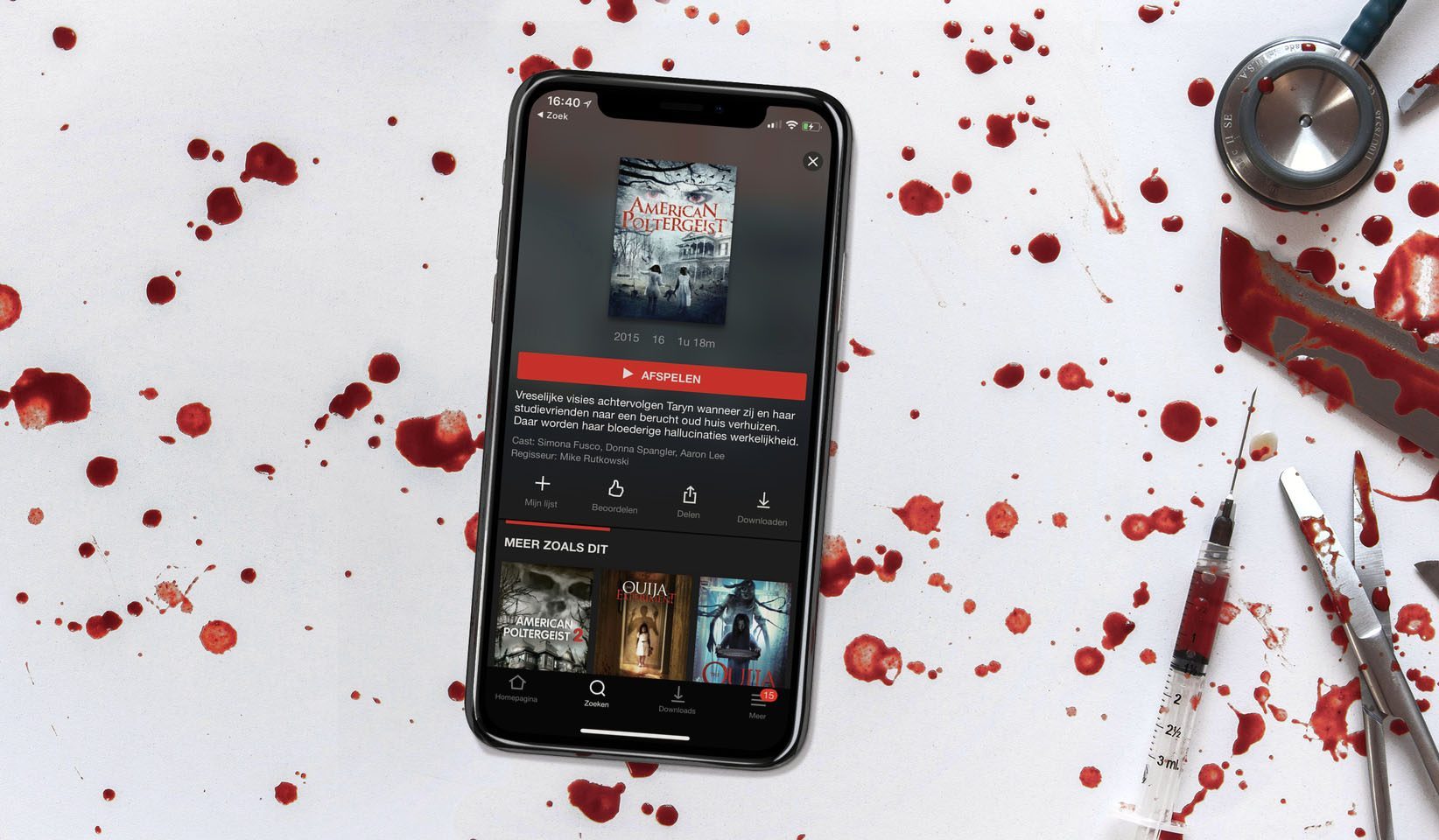


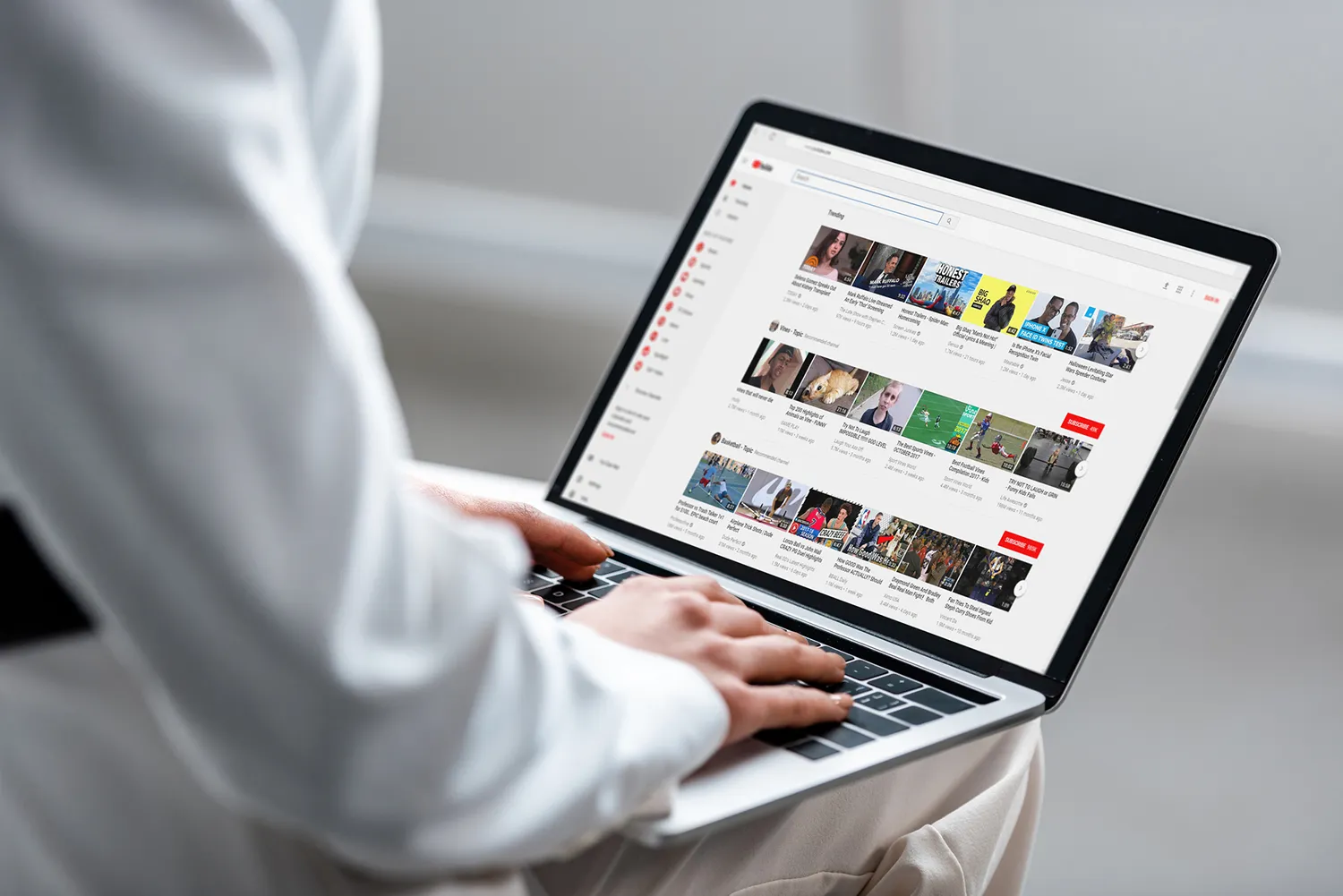
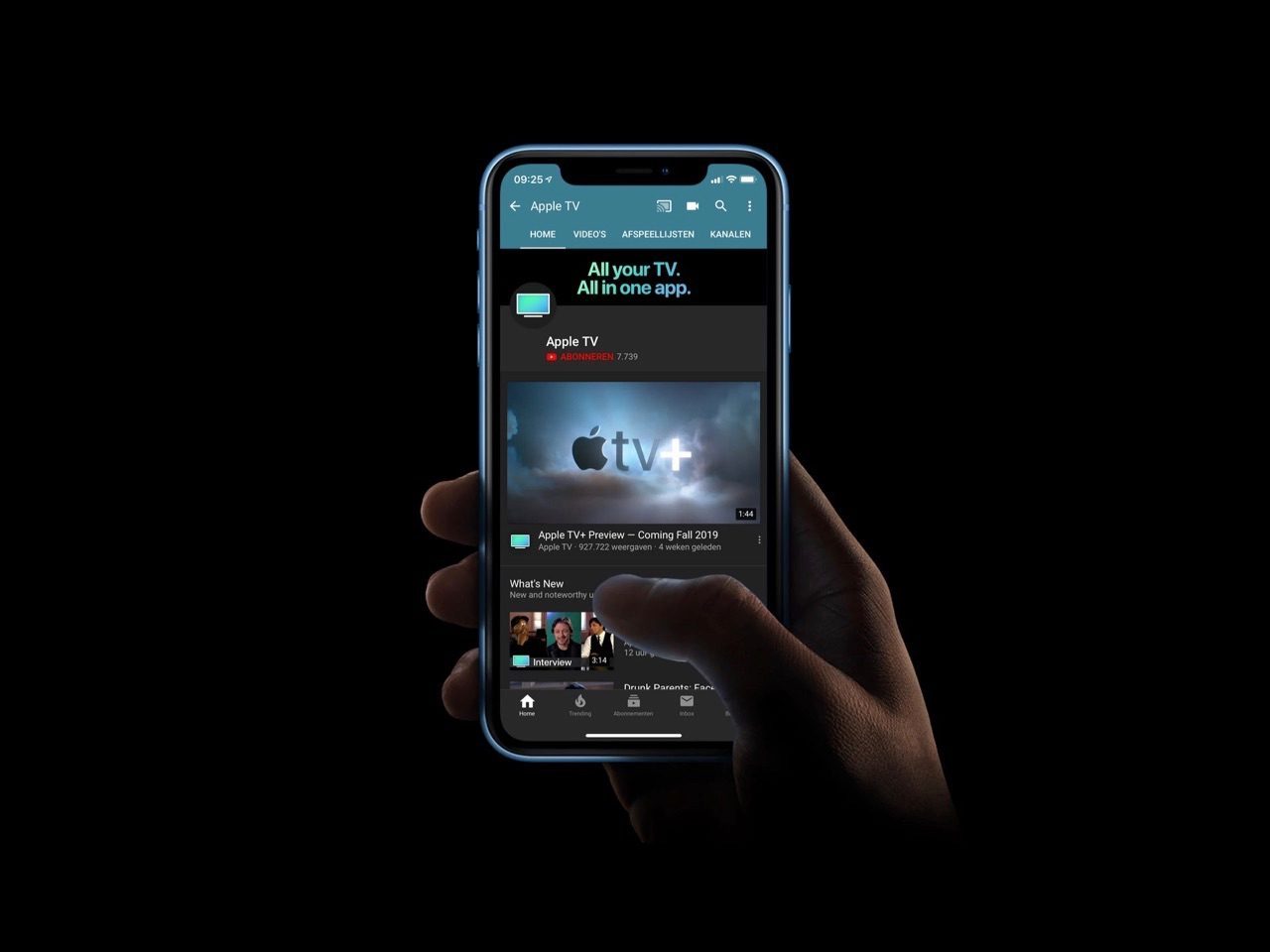
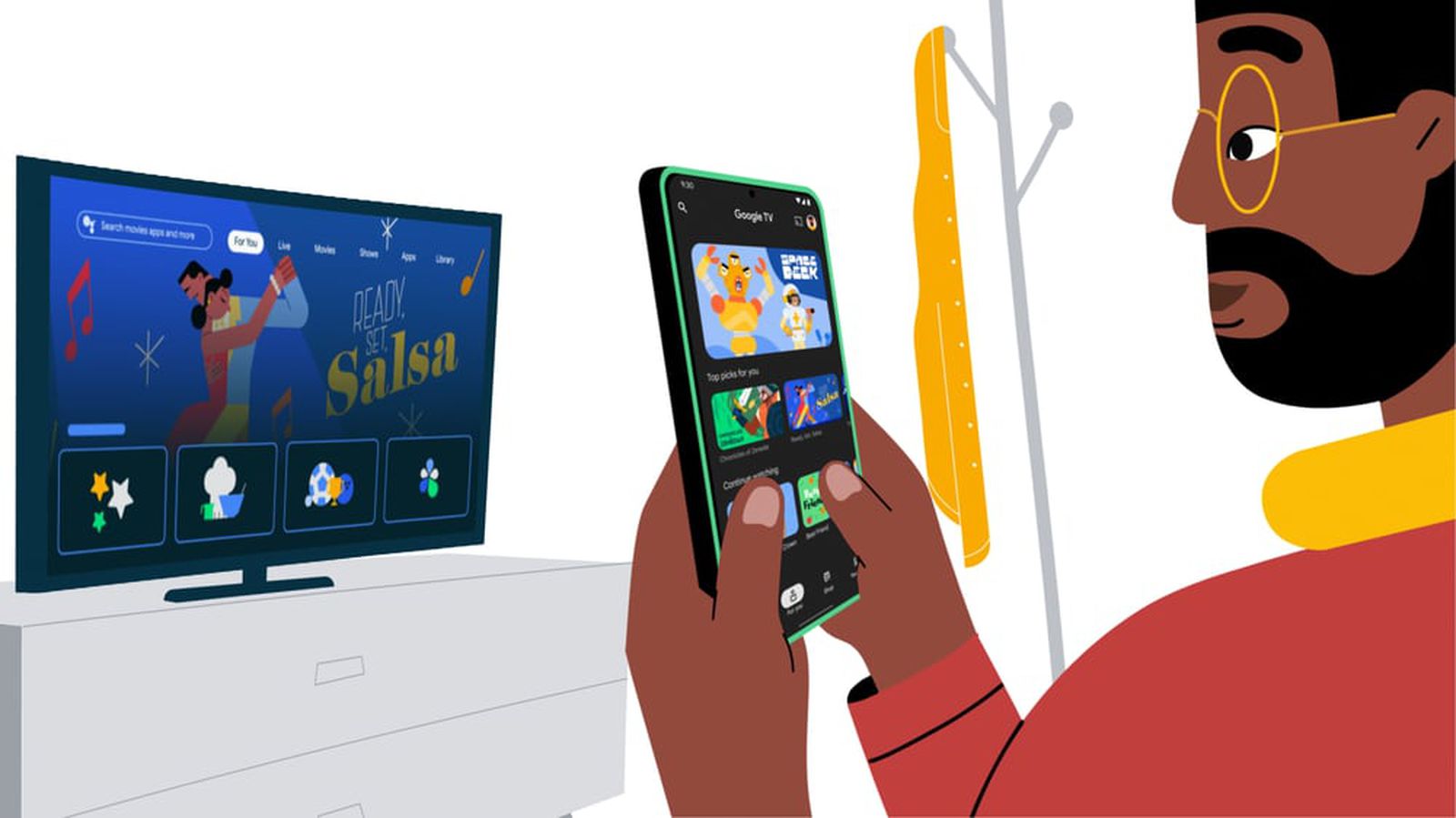
Op men iPhone 6 kan ik dit bijna niet draaien daarvoor lijkt hij te weinig kracht te hebben…
Dit wil je toch al niet Google op je iPhone ?
klopt maar Gboard-toetsenbord met NL ondersteuning is 100x beter dan Apple toetsenbord (zonder NL). GO Google….
Inderdaad! Uitstekend toetsenbord! gebruik het al tijden. Prettiger als standaard en als Swiftkey.
Google als keylogger! 🤣
Ik ben de app even aan het testen het werkt goed. Een de privacy voorwaarden mbt welke gegevens naar Google worden gestuurd zien er goed uit maar of dit werkelijk zo is?
Is dat nou serieus een iPhone op de afbeeldingen??